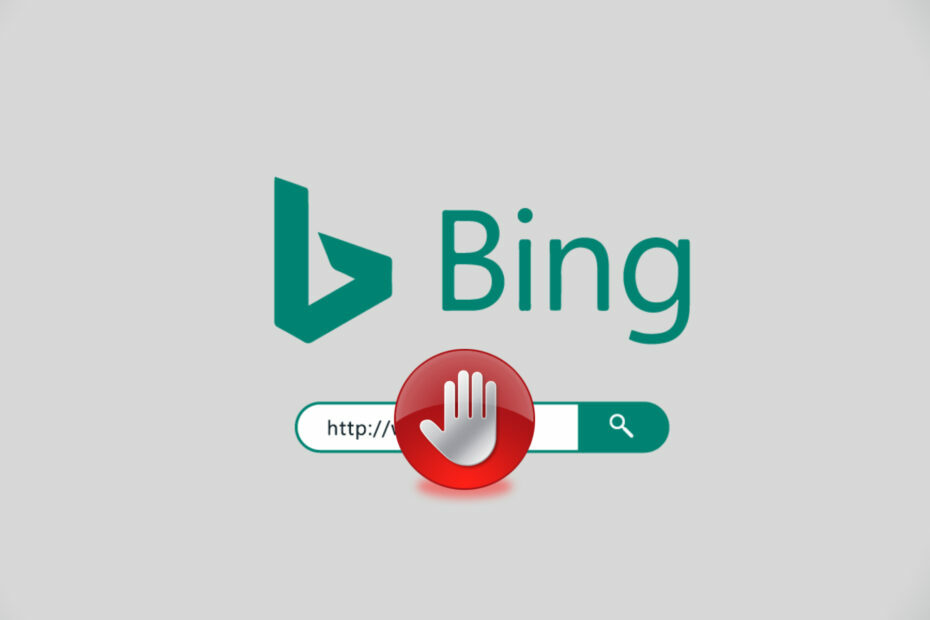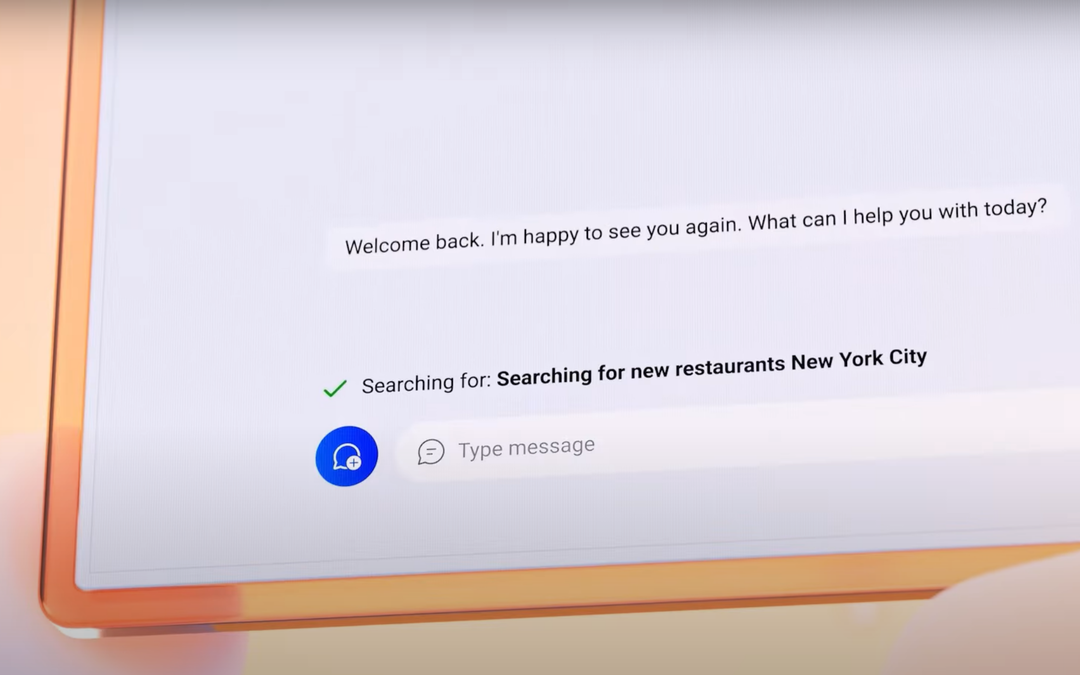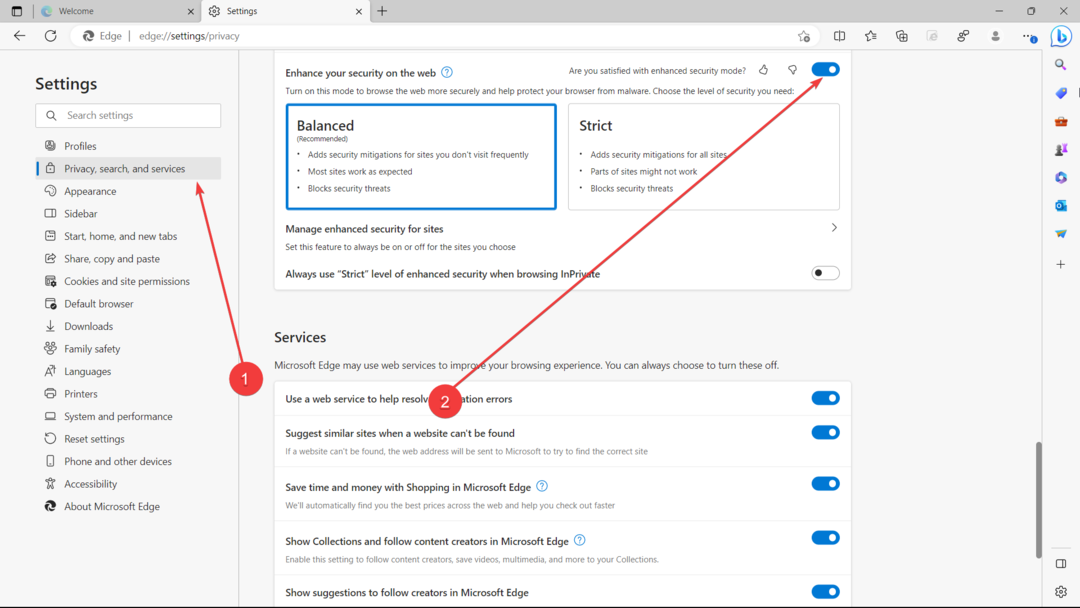Pri pokuse o otvorenie webovej stránky v aplikácii Microsoft Edge sa zobrazí chybový kód - DLG_FLAGS_INVALID_CA DLG_FLAGS_SEC_CERT_CN_INVALID vo vašom počítači so systémom Windows 10 to znamená, že s certifikátom webu nie je niečo v poriadku. K tomu dôjde, ak je web spustený na HTTPS.
Môže existovať veľa dôvodov, prečo vidíte DLG_FLAGS_INVALID_CA DLG_FLAGS_SEC_CERT_CN_INVALID chyba v Microsoft Edge. Môže to byť tým, že Edge nedokáže rozpoznať certifikát webu, jeho platnosť vypršala alebo nie bola nainštalovaná správne alebo je web spustený na HTTPS bez autentického certifikátu, ale správa sa tak, ako má jeden. Aj keď certifikát webu spravuje vlastník alebo správca webu, existuje spôsob, ako tento problém vyriešiť.
Pozrime sa ako.
Riešenie: Prostredníctvom nastavení dátumu a času
Krok 1: Prejdite na ikonu Ikona systému Windows na pracovnej ploche v ľavom dolnom rohu. Kliknite na ňu a na ňu a vyberte nastavenie z ponuky.

Krok 2: V nastavenie okno, kliknite na Čas a jazyk.

Krok 3: V ďalšom okne pod Dátum Čas, uistite sa, že je čas nastavený správne.

Krok 4: Ak čas nie je nastavený správne, posuňte sa nadol a nastavte Časové pásmo ručne.

Krok 5: Teraz posuňte nahor a skontrolujte Nastavte čas automaticky oddiel je otočený ZAP. Ak to nie je otočené ZAP, povoľte posunutím posúvača doprava.

Krok 6: Teraz choďte dole a dole Synchronizujte svoje hodiny, stlačte Synchronizovať teraz tlačidlo na synchronizáciu správneho času.

Krok 7: Ak chcete, môžete dátum a čas zmeniť aj manuálne. Za týmto účelom vypnite Nastaviť čas automaticky možnosť a potom prejdite na Nastavte dátum a časručne oddiel.
Stlačte tlačidlo Zmena tlačidlo pod ním.

Krok 8: Teraz v modrom poli, ktoré sa otvára - Zmeňte dátum a čas, nastaviť Dátum a Čas a stlačte Zmena aby boli zmeny účinné.

To je všetko. Teraz reštartujte prehliadač Microsoft Edge a pri prehliadaní webových stránok by sa vám už nemal zobrazovať chybový kód.